
こんにちは!Zoom集客®の学校の久家邦彦(くげくにひこ)です。
先日のZoomアップデートに続き、最近はスマホ・タブレットでZoomミーティングに参加する方が増えており、その際に何か問題が起こったというお話をよく耳にするようになりましたので、PCだけでなく、スマホ・タブレットでのバージョンの確認の仕方について詳しくご案内しています!
Zoomはどんどんバージョンを新しくして、使いやすいようになっていますので、あなたもご自分の使っている物のバージョンを確認して、バージョンアップしていきましょう!
詳しくはこちらから!
→ 【Zoomの使い方】最新版に更新!PC・スマホ・タブレットでZoomのバージョン確認の方法!
PC・スマホ・タブレットでZoomのバージョンを確認する方法!
Zoom最新バージョンが何かを確認する方法
パソコンでの確認方法
あなたの使っているZoomアプリが最新のものかを確認するための具体的な方法をお伝え致します。
パソコンの場合は、
- Zoom社のホームページに行き、一番下の黒い部分に「ミーティングクライアント」(ダウンロードの項目の下)をクリックします。
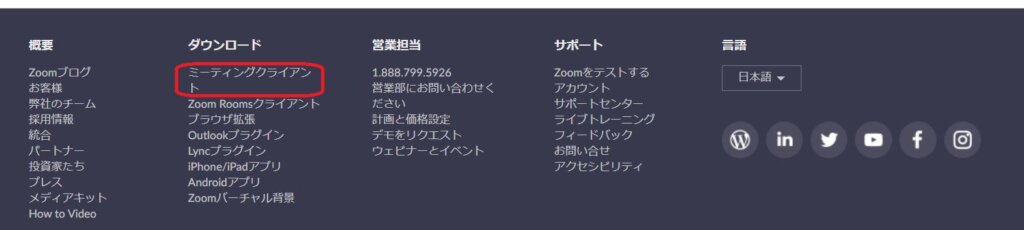
- 「ミーティングクライアント」をクリックすると、『Zoomのバージョン最新バージョンの確認』と『ダウンロード』が出来る画面に移動するので『ミーティング用Zoomクライアント』の下にある「ダウンロード」からZoomをダウンロード
(その右側に最新バージョンの記載があります。)
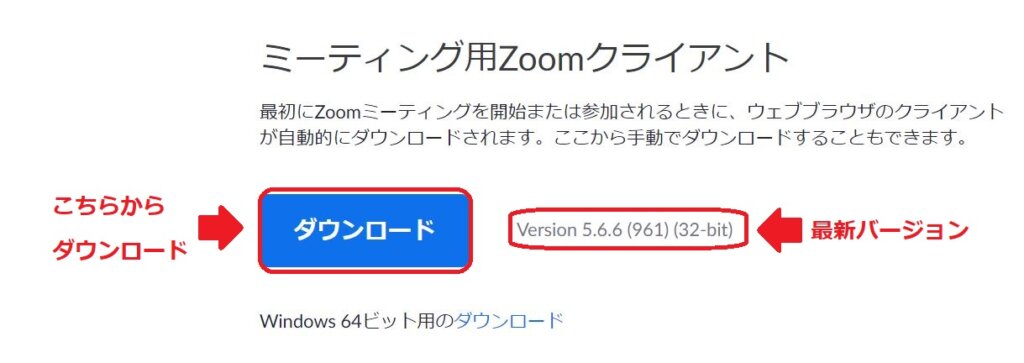
使用中のZoomアプリのバージョン確認方法
Zoom社が提供しているZoomアプリの最新バージョンの確認は出来ましたか?
では、あなたが使っている、自分のZoomアプリのバージョンが最新のバージョンなのかが分からないと意味が無いですよね?
そこでここからは、あなたが使っているZoomアプリのバージョンが最新なのかの確認方法について見ていきましょう。
確認する方法は
- 起動画面右上のアイコンをクリック
- 「ヘルプ」をクリック
- 「Zoomについて」をクリック
- 現在のバージョンが記載されている画面が表示
のステップで確認が出来ます。

Zoomのバージョンアップする方法はこちらから!
→PC・スマホ・タブレットでZoomのバージョン更新、アップデートする方法!
スマホ・タブレットでのバージョン確認方法
パソコンのZoomアプリのバージョン確認についてはおわかり頂けましたか?
では、次に、スマホ・タブレットでのバージョン確認の方法をお伝え致します。
- Zoomアプリを起動
- 画面右下の「設定」を選択
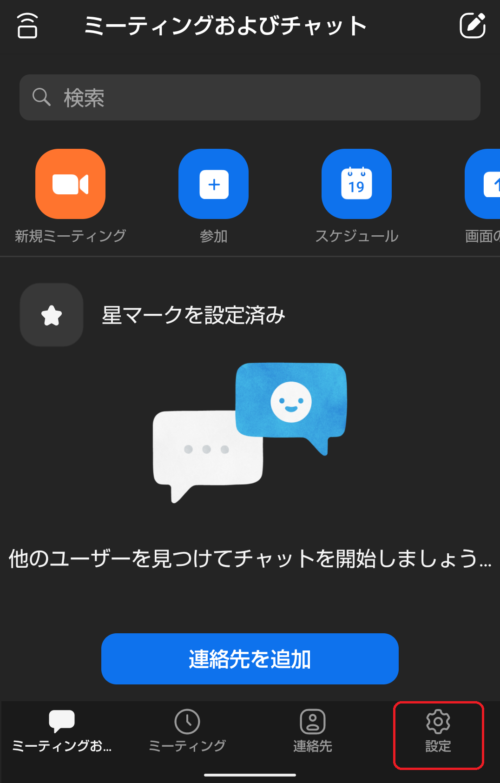
- 「詳細情報」を選択
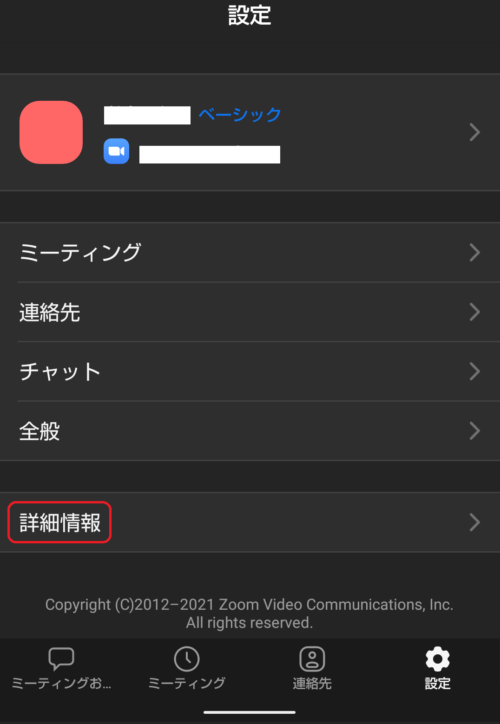
- 画面に現在使用中のZoomのバージョンが表示されます
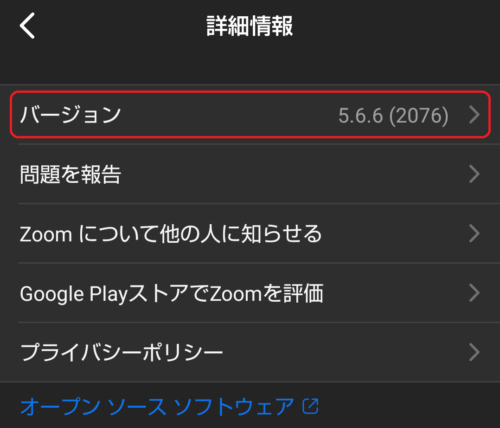
- 「バージョン」を選択すると、バージョンが最新のものか確認できます。
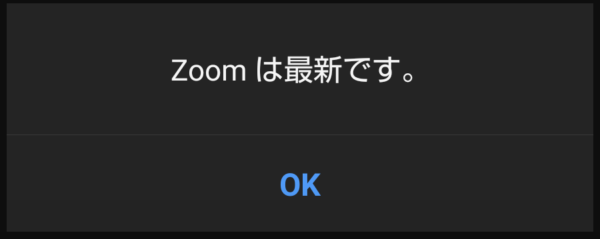
のステップで確認することが出来ます。
AndroidとiPhone、スマホとタブレットで若干仕様が異なりますが、ほぼ同じですので、確認してみて下さいね。
Zoomのバージョンアップする方法はこちらから!
→PC・スマホ・タブレットでZoomのバージョン更新、アップデートする方法!
まとめ
いかがでしたか?
PC・スマホ・タブレットでZoomのバージョンを確認する方法を説明致しました。
Zoomはどんどんバージョンを新しくして、使いやすいようになっています。
バージョンを確認して、新しいバージョンへと更新していきましょう!

